Töltse le a hiányzó DLL fájlt perceken belül
- A SDL2.dll kritikus fontosságú a multimédiás alkalmazások, különösen a játékok és az emulátorok számára az írási művelet zökkenőmentes végrehajtása érdekében.
- Ha a DLL nem található, az gyakran a fájl sérült állapotának vagy az alkalmazás helytelen telepítésének az eredménye.
- A hiányzó DLL beszerzéséhez használhat egy hatékony javítóeszközt, amely sok felhasználónak segített, vagy más megoldásokat is alkalmazhat.
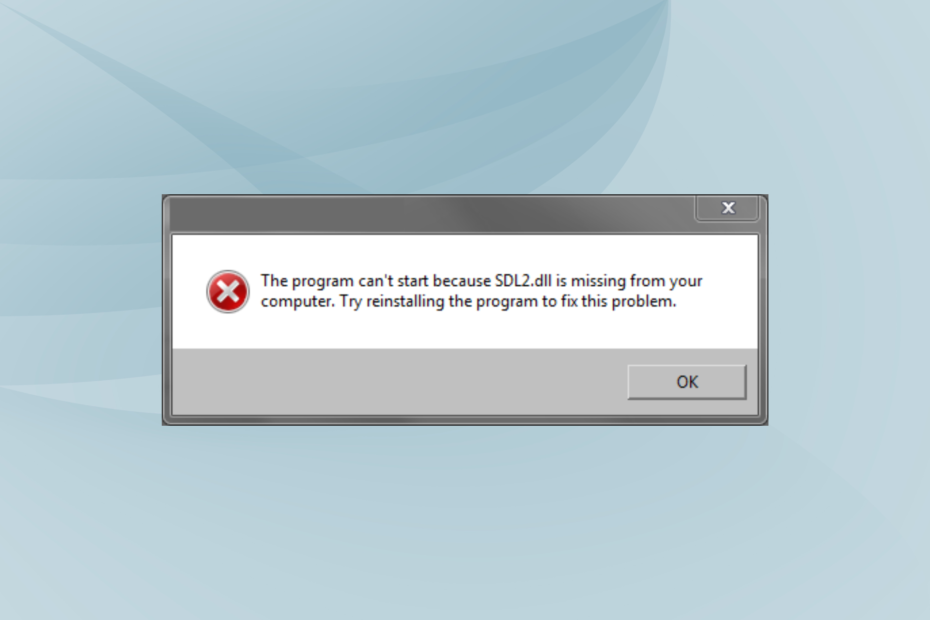
xTELEPÍTÉS A LETÖLTÉSI FÁJLRA KATTINTVA
Ez az eszköz lecseréli a sérült vagy sérült DLL-eket funkcionális megfelelőire a dedikált tárhely használatával, ahol a DLL-fájlok hivatalos verziói találhatók.
- Töltse le és telepítse a Fortect programot a számítógépén.
- Indítsa el az eszközt és Indítsa el a beolvasást hogy megtalálja a DLL fájlokat, amelyek számítógépes problémákat okozhatnak.
- Kattintson a jobb gombbal Indítsa el a Javítást hogy a törött DLL-eket működő verziókra cserélje ki.
- A Fortect-et letöltötte 0 olvasói ebben a hónapban.
A DLL fájlok létfontosságúak a programok PC-n történő futtatásához. Míg a Microsoft fejleszt néhányat, másokat külső fejlesztők tesznek közzé és adnak ki, hogy támogassák alkalmazásaikat. És az egyik ilyen, amely jó néhány programot érint, beleértve az UModel-t és a Visual Studio-t is, ha nem található SDL2.dll.
Egyszerű DirectMedia réteg vagy az SDL egy több platformon elérhető könyvtár, amely megkönnyíti az írási műveleteket multimédiás alkalmazásokhoz, például emulátorokhoz, játékokhoz és szerkesztő/renderelő szoftverekhez. Tehát tudjunk meg mindent arról, hogy mikor SDL2DLL fájl hiányzik számítógépéről.
Miért hiányzik az SDL2.dll a Windows rendszerből?
Íme néhány oka annak, hogy a DLL fájl nem található:
- Nem megfelelő alkalmazástelepítés: A legtöbb esetben a DLL-t igénylő alkalmazás a telepítőcsomaggal együtt tartalmazza. Tehát, ha nem találja a SDL2.dll, valószínű, hogy a telepítés nem ment megfelelően.
- A DLL fájl tévedésből való törlése: Néhány esetben a felhasználók véletlenül törölték a DLL fájlt bizonyos módosítások végrehajtása során. Még a fájl elérési útjának megváltoztatása is problémákhoz vezethet.
- A DLL fájl sérült és nem olvasható: A DLL-fájlok gyakran megsérülnek hosszan tartó használat után. Így már nem olvasható, és a DLL nem található a program által.
Mit tehetek, ha az SDL2 dll hiányzik a számítógépemről?
Mielőtt rátérnénk a kissé összetett megoldásokra, íme néhány gyors kipróbálás:
- Indítsa újra a számítógépet, majd indítsa el a hibát okozó programot.
- Ellenőrizze a függőben lévő alkalmazás- vagy operációsrendszer-frissítéseket, és telepítse azokat.
- Győződjön meg róla SDL2.dll nincs jelen a Újrahasznosító kuka. Ebben az esetben állítsa vissza a fájlt az eredeti helyére. Ezenkívül használhat dedikált szoftver a fájlok visszaállításához a Lomtárból.
Ha egyik sem működik, lépjen a következő javításokra.
Legyen szó harmadik féltől származó DLL-ekről vagy a Microsofttól, az SDL2.dll letöltésének gyors módja, ha hiányzik, egy megbízható javítóeszköz használata. Harmadik féltől származó alkalmazások esetében általában az inkompatibilitás okolható, de nem lehet figyelmen kívül hagyni annak lehetőségét, hogy hiányzik.
A felhasználói visszajelzések alapján azonosítottuk az egyik legjobb DLL-javító eszközt, amely minden alkalommal működik, és megtalálja a hiányzó fájlt a hatalmas adatbázisából, amely minden valaha megjelent DLL-t tartalmaz.
2. Helyezze át a DLL fájlt a program könyvtárába
Egyes felhasználók felismerték, hogy segíthet a DLL fájl áthelyezése a program könyvtárába, azaz abba a mappába, ahol az indító (.exe) és más fájlok találhatók. Tehát először menjen a SDL2.dll hely, ami általában:C:\Windows\System32
Ha nem találja itt a DLL-t, ellenőrizze az összes almappát a program könyvtárában, és másolja a fájlt.
-
64 bites programokhoz:
C:\Program Files -
32 bites programokhoz:
C:\Program Files (x86)
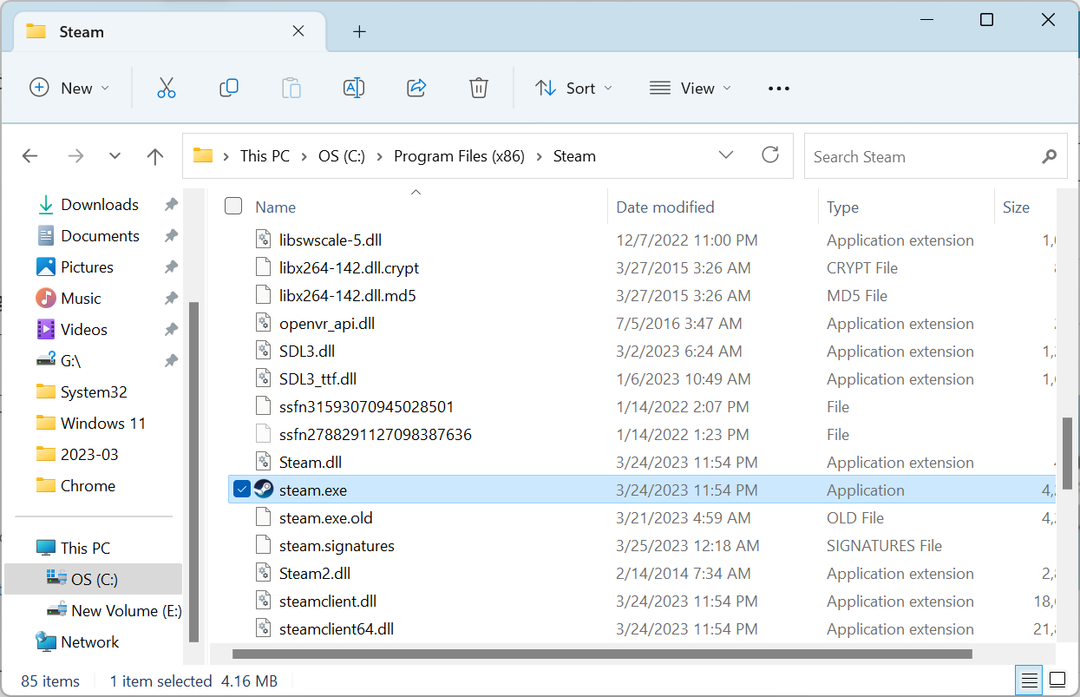
Ha elkészült, keresse meg a programindítót, és illessze be a DLL fájlt ugyanabba a mappába, ahol az előbbit tárolja.
3. Telepítse újra az érintett alkalmazást
- nyomja meg ablakok + R kinyitni Fuss, típus appwiz.cpl a szövegmezőben, és nyomja meg a gombot Belép.
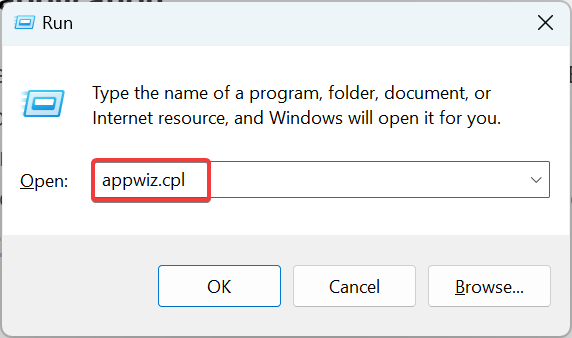
- Most válassza ki a hibát kiváltó alkalmazást, és kattintson Eltávolítás.
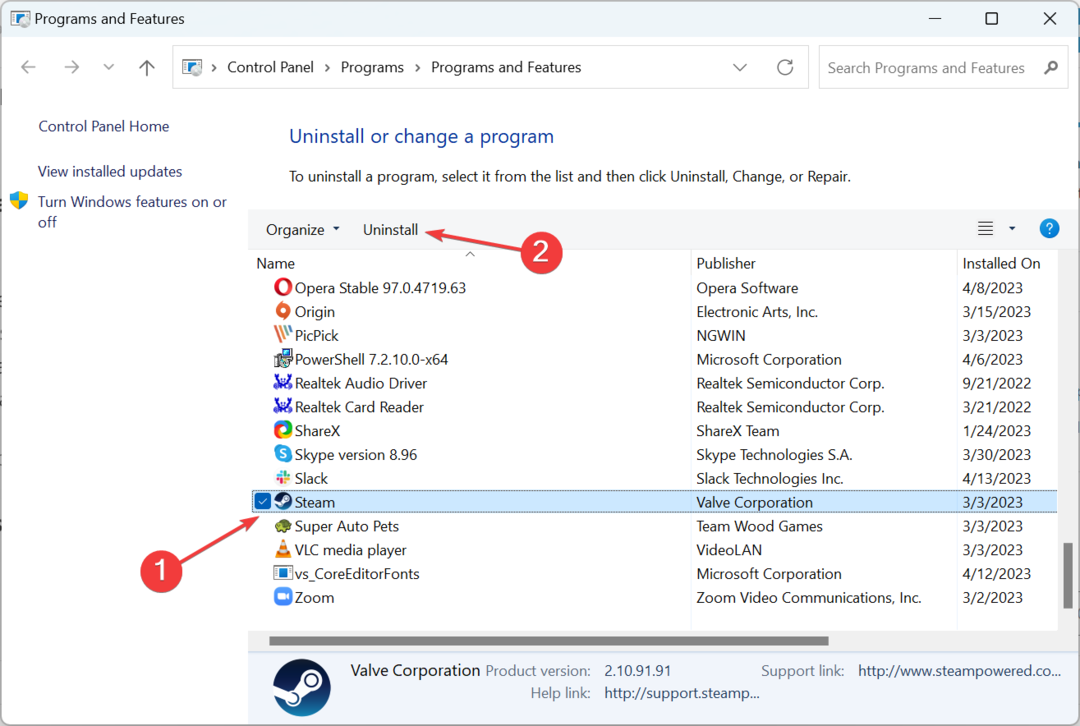
- Kövesse a képernyőn megjelenő utasításokat az eltávolítási folyamat befejezéséhez.
- Ezután keressen fel egy megbízható letöltési forrást, a hivatalos webhelyet vagy a Microsoft Store-t, és töltse le újra az alkalmazást.
Gyors megoldás, ha az SDL2.dll hiányzik a Steamből vagy más programokból távolítsa el az alkalmazást és a semmiből telepítse újra. Használhatja a megbízható eltávolító szoftver hogy az összes megmaradt fájlt törölje.
- A Modio.dll nem található: 4 módszer a javításra
- Cardgames.dll: Hogyan lehet letölteni és javítani, ha hiányzik
- Bdb.dll hiányzik? Hogyan javítsuk ki a hibát, vagy töltsük le újra
- Shlwapi.dll hiányzik vagy nem található: Hogyan javítható
4. Végezzen rendszer-visszaállítást
- nyomja meg ablakok + R kinyitni Fuss, típus rstrui.exe, és kattintson rendben.
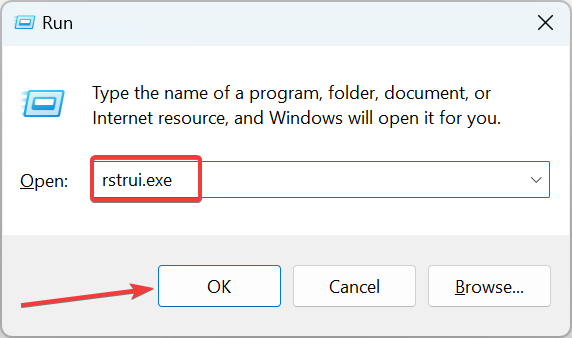
- Válassza ki Válasszon másik visszaállítási pontot opciót, és kattintson Következő.
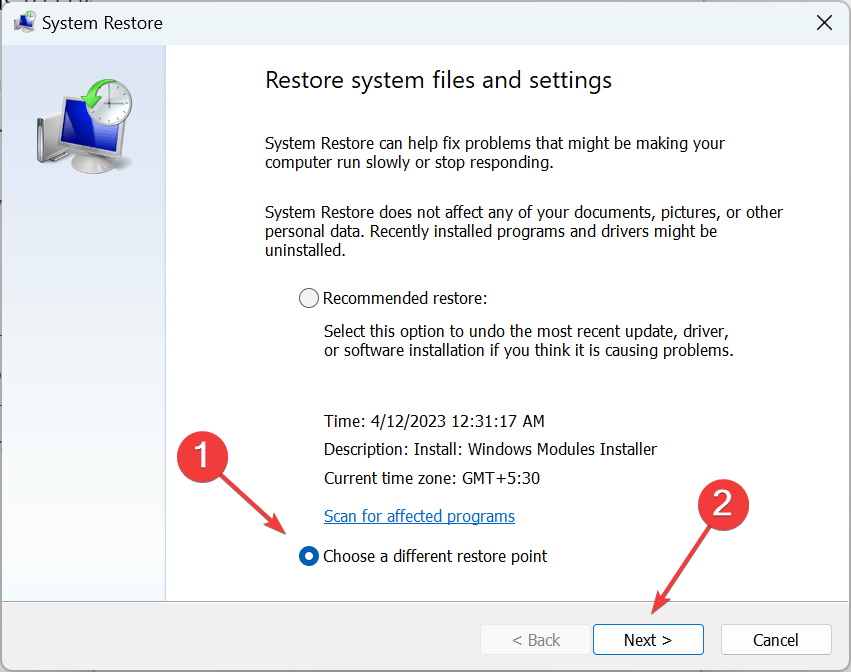
- Válasszon egy másik visszaállítási pontot a listából, és kattintson Következő. Ügyeljen arra, hogy a probléma első megjelenése előtt létrehozott terméket válassza ki.

- Ellenőrizze a részleteket, és kattintson Befejez a visszaállítási folyamat elindításához.
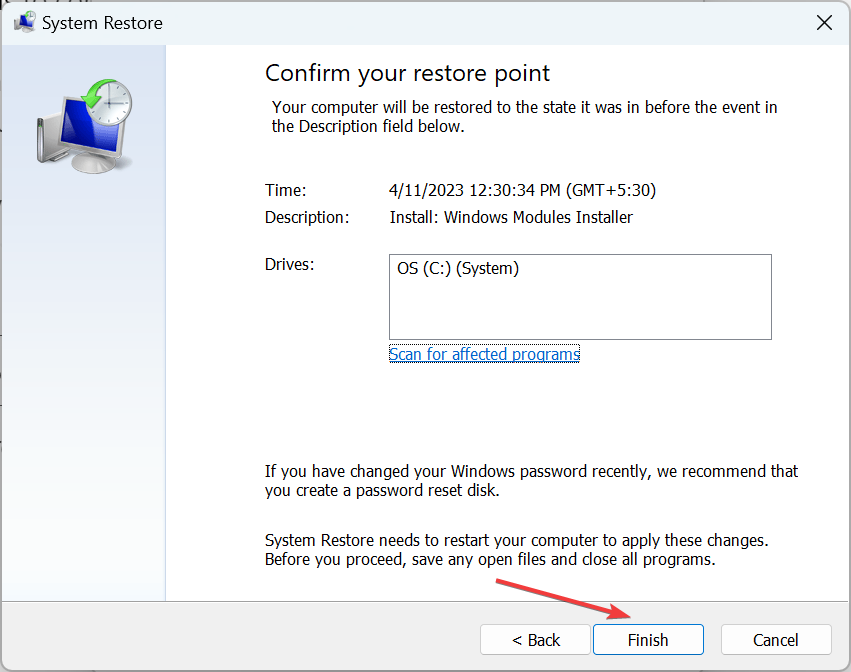
- Ha végzett a rendszer-visszaállítással, a hiba nem jelenik meg újra.
A rendszer-visszaállítás egy hatékony hibaelhárító eszköz, és számos probléma megoldásában segíthet a Windows rendszerben. Ez segít visszaállítani vagy telepíteni a SDL2 DLL fájl pillanatok alatt.
Ezért a szakértők rendszeresen javasolják hozzon létre visszaállítási pontokat a Windows rendszerben. Emellett, ha a dolgok nem a tervek szerint alakulnak, megteheti vonja vissza a rendszer-visszaállítást.
Ne felejtse el ellenőrizni a legjobb DLL javító eszközök és szerezzen be egyet még ma, hogy távol tartsa az ilyen hibákat.
Bármilyen kérdés esetén, vagy ha meg szeretné osztani, mi működött az Ön esetében, írjon megjegyzést alább.
Továbbra is problémákat tapasztal?
SZPONSORÁLT
Ha a fenti javaslatok nem oldották meg a problémát, akkor számítógépén súlyosabb Windows-problémák léphetnek fel. Javasoljuk, hogy válasszon egy olyan all-in-one megoldást, mint pl Fortect a problémák hatékony megoldásához. A telepítés után egyszerűen kattintson a Megtekintés és javítás gombot, majd nyomja meg Indítsa el a Javítást.


![Dell. SupportAssist. Ügyfél. Csatlakoztat. IDiags.dll [Letöltés és javítás]](/f/cac3f631d10b3d9474435c19de5763a3.png?width=300&height=460)